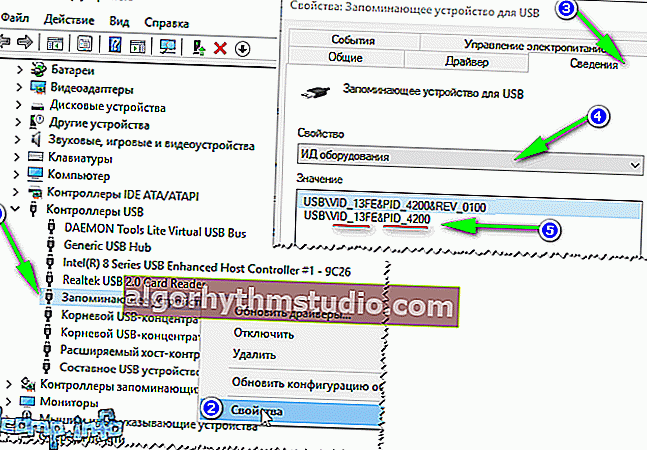Récupération du lecteur flash USB: identification du contrôleur, micrologiciel du lecteur flash
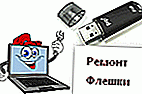 salut!
salut!
Si votre clé USB a commencé à tomber en panne constamment: elle n'est pas formatée, lorsqu'elle est connectée à un ordinateur - elle se fige souvent, lors de la copie de fichiers - les erreurs s'envolent, mais elle n'a pas été soumise à des contraintes mécaniques - il y a UNE CHANCE de restaurer ses performances! ?
Ce serait bien si, lors de la connexion d'un lecteur flash, il était détecté d'une manière ou d'une autre, par exemple, Windows émettait un son de connexion, le lecteur était affiché dans «mon ordinateur» et une LED clignotait sur son boîtier.
Si l'ordinateur ne voit pas du tout la clé USB et n'y réagit pas du tout, je vous recommande tout d'abord de vous familiariser avec cet article.
En général, il est impossible de donner des instructions universelles sur comment et avec quel programme quoi faire pour restaurer une clé USB! Mais dans ce petit article, je vais essayer de donner un algorithme qui aidera, même les utilisateurs novices, à traiter le problème et à le résoudre.
Alors...
*
Restauration des performances d'un lecteur flash: étape par étape
Détermination du modèle du contrôleur de lecteur flash
Il s'est avéré que, par la volonté du destin, j'avais un lecteur flash, que Windows a refusé de formater - l'erreur «Windows ne peut pas terminer le formatage» a disparu .
Le lecteur flash, selon les assurances du propriétaire, n'est pas tombé, l'humidité n'y a pas pénétré et, en général, il a été manipulé avec beaucoup de soin ...
Tout ce qui était clair (par son apparence): qu'il s'agit d'un lecteur flash de SmartBuy, et qu'il fait 16 Go (photo ci-dessous). Lorsqu'il est connecté à un PC, le voyant s'allume, le lecteur flash a été détecté et visible dans l'explorateur, mais il a fonctionné avec des dysfonctionnements.

SmartBuy 16 Go - clé USB non fonctionnelle "expérimentale"
Méthode 1: utilisation spéciale. utilitaires
Pour restaurer le fonctionnement normal du lecteur flash, vous devez reflasher le microcircuit du contrôleur . Cela se fait avec des utilitaires spéciaux, et pour chaque type de contrôleur - son propre utilitaire!
Si l'utilitaire est mal sélectionné, avec une forte probabilité, vous gâchez le bâton pour toujours ! Je dirai même plus, la même gamme de modèles de lecteurs flash peut avoir des contrôleurs différents!
Chaque appareil a ses propres numéros d'identification uniques - VID et PID , et le lecteur flash ne fait pas exception. Pour sélectionner l'utilitaire approprié pour le clignotement, vous devez déterminer ces numéros d'identification (et selon eux le modèle de contrôleur).
- VID - identifiant du fabricant du contrôleur;
- PID - identifiant de l'appareil.
L'un des moyens les plus simples de connaître le VID, le PID et le modèle de contrôleur d'un lecteur flash consiste à utiliser des utilitaires spéciaux. L'un des meilleurs de son genre est Flash Drive Information Extractor .
Extracteur d'informations sur le lecteur flash
Site Web du fabricant: //www.antspec.com/usbflashinfo/

Un petit utilitaire gratuit pour obtenir autant d'informations que possible sur la clé USB. Vous n'avez pas besoin de l'installer!
Le programme détectera le modèle de la clé USB, le modèle et le type de mémoire (tous les lecteurs flash modernes sont pris en charge, au moins des fabricants normaux ?).
Le programme fonctionnera même dans les cas où le système de fichiers du lecteur flash n'est pas détecté, lorsque l'ordinateur se bloque lorsque le support est connecté.
Informations reçues:
- modèle de contrôleur;
- les variantes possibles de puces mémoire installées dans le lecteur flash;
- type de mémoire installée;
- consommation de courant maximale déclarée par le fabricant;
- Version USB;
- espace disque physique complet;
- l'espace disque indiqué par le système d'exploitation;
- VID et PID;
- ID du fournisseur de la requête;
- ID de produit de requête;
- Révision du produit de la requête;
- Révision du contrôleur;
- Flash ID (pas pour toutes les configurations);
- Puce F / W (pour certains contrôleurs), etc.
Important! Le programme fonctionne uniquement avec des clés USB. Lecteurs MP3, téléphones et autres appareils - il ne reconnaît pas. Il est conseillé, avant de démarrer le programme, de ne laisser qu'un seul lecteur flash connecté aux ports USB, à partir desquels vous souhaitez obtenir le plus d'informations.
? Utilisation de l'extracteur d'informations sur le lecteur Flash
- Nous déconnectons tout ce qui est connecté des ports USB (au moins tous les lecteurs: lecteurs, disques durs externes, etc.).
- Insérez le lecteur flash réparé dans le port USB;
- Nous lançons le programme;
- Cliquez sur le bouton "Obtenir des informations sur la clé USB" ;
- Après un certain temps, nous obtenons autant d'informations que possible sur le lecteur (voir la capture d'écran ci-dessous).
- Si le programme est gelé: ne faites rien ou fermez-le. Retirez la clé USB en quelques minutes du port USB, le programme devrait "se bloquer" et vous verrez toutes les informations qu'elle a réussi à extraire de la clé USB ...
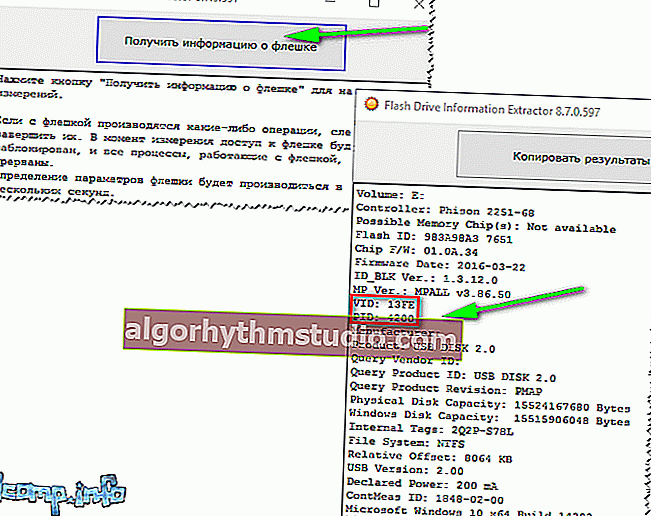
Informations sur le lecteur flash - lecteurs flash VID et PID
Maintenant, nous connaissons les informations sur le lecteur flash et pouvons commencer à rechercher l'utilitaire.
Informations sur la clé USB:
- VID: 13FE; PID: 4200;
- Modèle de contrôleur: Phison 2251-68 (deuxième ligne dans la capture d'écran ci-dessus);
- SmartBuy 16 Go.
Méthode 2: inspection visuelle du contrôleur
Vous pouvez déterminer de manière fiable le modèle de contrôleur si vous démontez la clé USB. Certes, tous les éléments d'un lecteur flash ne sont pas pliables et vous ne pouvez pas les remettre tous plus tard ☝.
Habituellement, vous avez besoin d'un couteau et d'un tournevis pour ouvrir le boîtier d'un lecteur flash. Lorsque vous ouvrez le boîtier, veillez à ne pas endommager l'intérieur du lecteur flash. Un exemple de contrôleur est montré dans la capture d'écran ci-dessous.
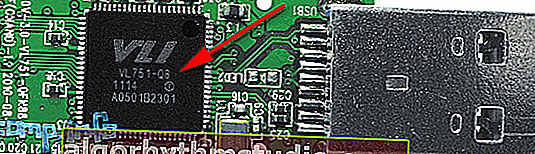
Lecteur flash démonté. Modèle de contrôleur: VLI VL751-Q8
Méthode 3: via le gestionnaire de périphériques
Vous pouvez trouver le VID et le PID du lecteur flash à l'aide du gestionnaire de périphériques (dans ce cas, vous n'avez rien à installer).
Certes, dans ce cas, nous ne reconnaîtrons pas le modèle de contrôleur et il existe un risque qu'il ne soit pas possible d'identifier avec précision le contrôleur par VID et PID . Et néanmoins, soudainement, l'utilitaire ci-dessus se fige et ne donne aucune information du tout ? ...
- Insérez d'abord la clé USB dans le port USB;
- Ensuite, démarrez le gestionnaire de périphériques : appuyez sur la combinaison de boutons WIN + R , entrez la commande devmgmt.msc dans la ligne "Ouvrir" , appuyez sur OK (l'écran ci-dessous est un exemple).

Comment démarrer le gestionnaire de périphériques
- Dans le Gestionnaire de périphériques, ouvrez l'onglet "Contrôleurs USB" , et trouvez-y la ligne "Périphérique de stockage de masse USB" - accédez à ses propriétés .
- Ensuite, vous devez ouvrir l'onglet "Détails" , sélectionner la propriété "ID d'équipement" , et vous verrez le VID et le PID du lecteur flash (flèche 5 dans la capture d'écran ci-dessous).
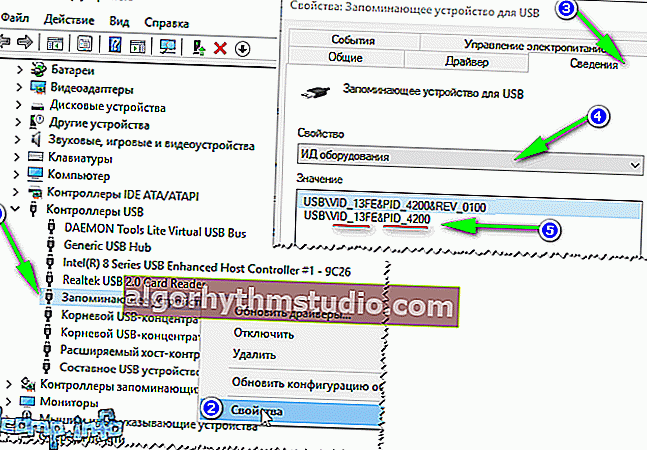
Détermination du VID et du PID du lecteur flash via le gestionnaire de périphériques
En fait, c'est tout - nous supposerons que nous avons défini le modèle de contrôleur ...
*
Comment trouver un utilitaire pour flasher un lecteur flash
Important! Après avoir flashé le lecteur flash, toutes les informations qu'il contient seront supprimées!
1) Connaître le modèle de contrôleur - vous pouvez simplement utiliser les moteurs de recherche (Google, Yandex, par exemple) et trouver ce dont vous avez besoin.
2) Mais je vous recommande d'essayer d'abord de trouver l'utilitaire sur le site Web //flashboot.ru/iflash/ .
L'algorithme de travail est le suivant:
- Nous allons sur le site: //flashboot.ru/iflash/
- Entrez votre VID et PID dans la barre de recherche et recherchez;
- Vous trouverez probablement des dizaines de lignes dans la liste des résultats. Parmi eux, vous devez trouver une ligne qui correspond: modèle de contrôleur, votre fabricant, VID et PID, taille du lecteur flash .
- Plus loin dans la dernière colonne, vous verrez l'utilitaire recommandé. Soit dit en passant, notez que la version de l'utilitaire compte aussi! Il ne reste plus qu'à télécharger l'utilitaire trouvé et à l'appliquer.
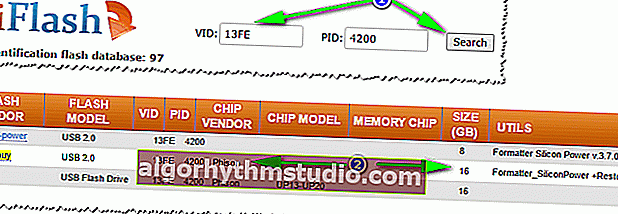
Trouver un utilitaire pour récupérer un lecteur flash
Après avoir trouvé et téléchargé l'utilitaire que vous recherchez, vous n'aurez plus qu'à appuyer sur un bouton «Restaurer» (du moins c'était le cas dans mon cas ?).
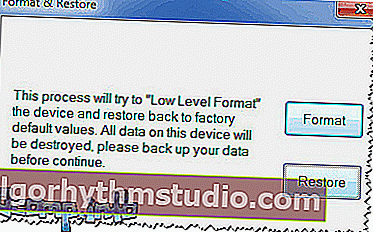
Formatter Silicon Power v3.13.0.0 / Formater et restaurer. Utilitaire destiné à l'utilisateur final conçu pour le formatage de bas niveau et de haut niveau (FAT32) des lecteurs flash sur les contrôleurs Phison de la gamme PS2251-XX.
Après quelques minutes de clignotement de la LED sur le lecteur flash, cela a commencé à fonctionner normalement, les messages de Windows sur l'impossibilité de formatage n'apparaissaient plus.
Bottom line : le lecteur flash a été restauré (il est devenu 100% fonctionnel), et donné au propriétaire ✌.
*
Ceci, en fait, est tout. Pour des ajouts sur le sujet - je serai reconnaissant.
Bonne chance!
?
Première publication: 18/12/2016
Correction: 01/05/2020